update:新版本的amd催化剂的控制中心界面有所调整,但是调整方法是一样的。
玩游戏的同学都知道,有些游戏由于自身分辨率的原因,在全屏模式下,默认是不能铺满窗口的(比如War3),或者另一种情况就是它铺满窗口了,但是明显是被拉伸了,有些同学不希望这样,下面这种方法就是针对A卡用户的解决方案。
首先打开Catalyst Control Center【A卡驱动控制中心】(通过右键菜单或者开始菜单),就是这个东西
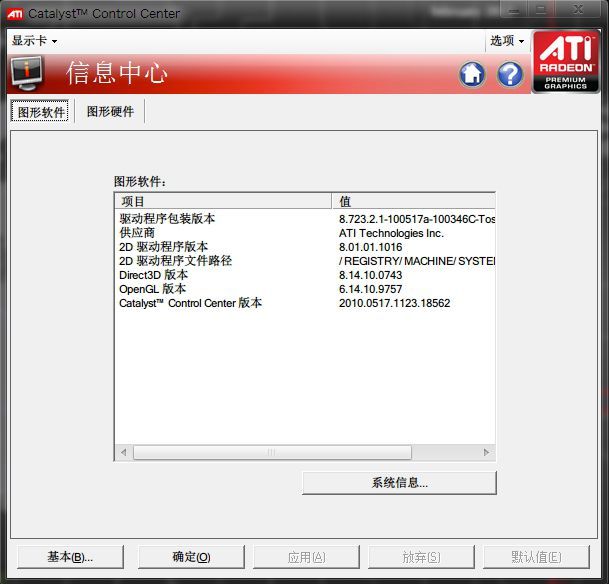
根据版本不同,界面也会不同,如果你的是比较新的型号,那么相应的控制中心也会是比较新的版本,界面会不一样,而且可能是英文的,但是不要紧,请找到相应的选项即可。
然后通过顶端菜单进入桌面&显示器选项,如下图
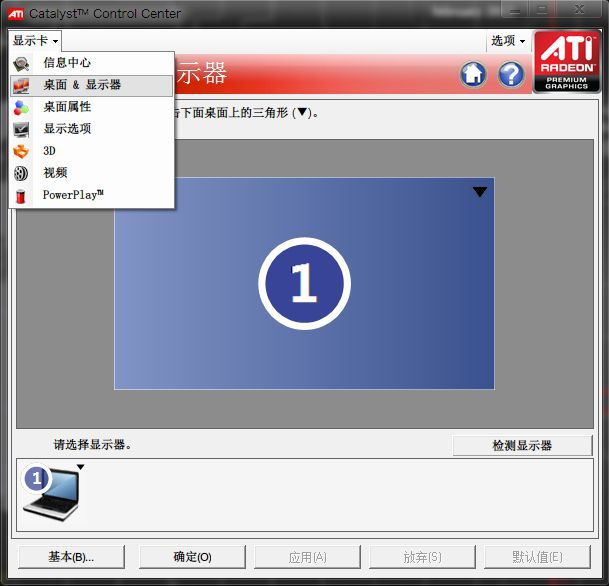
接着点击对应显示器旁边的黑色下拉小箭头,选择“配置”,一般来说就一个显示器,点那一个就好了,如下图
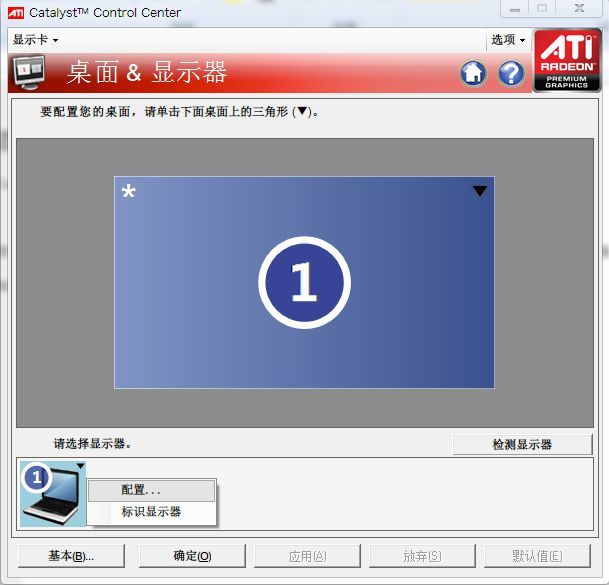
进入该界面之后可以看到一个缩放选项,这一个就是控制应用程序全屏状态下,如果应用程序分辨率与标准分辨率(也就是你的桌面分辨率)不同的时候,所要采取的策略
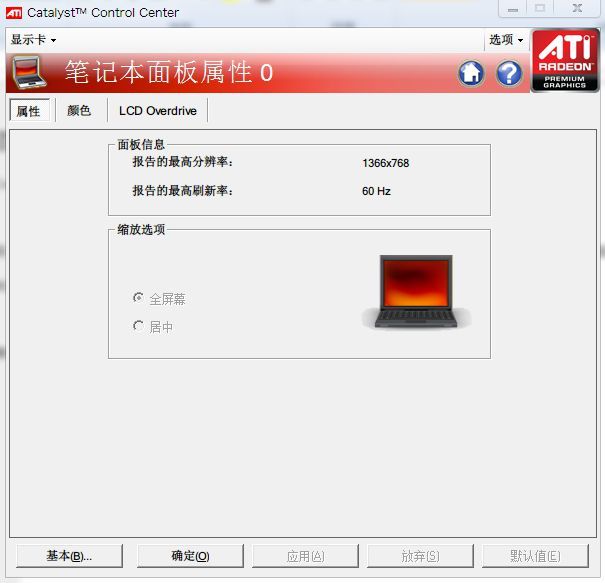
我们可以看到有两个选项(新版本的控制中心可能会有多个),一个是全屏幕,一个是居中,不难理解,如果选择全屏幕的话,就是会自动拉伸程序至满屏,而选择居中就是根据程序的分辨率将它居中显示(通常这种情况下两侧会有两条黑边)。
但是此时这两个选项都是灰色不可选,原因很简单,因为此刻我们所处的分辨率是默认分辨率,也就用不到这一项功能,所以就无法更改它,因此我们先改变桌面分辨率,请直接在桌面右击鼠标-分辨率,然后随意换一个不是默认值的(一般来说,笔记本电脑的分辨率大多是1366_768或者1440_900之类的),选一个1024*768这样的就没问题了,当然,在Catalyst Control Center中也可以更改的,效果是一样的。改完之后回到之前的那一个界面就会发现选项可以更改了,此时就可以根据你的需要进行更改,有人喜欢游戏的时候自适应全屏,有人喜欢不拉伸,可以自行切换,不用再麻烦的改注册表了。
这里要提到的是,这样子做的效果是控制画面拉伸,而不是改变了程序的分辨率,要注意。
相比来说,N卡所提供的相应功能就要丰富的多了。